Ako prelomiť disk v systéme Windows 8 bez použitia ďalších programov

- 4366
- 467
- Ferdinand Zúbrik
Existuje veľa programov pre Windows, ktoré vám umožňujú prelomiť pevný disk, ale nie každý vie, že tieto programy nie sú zvlášť potrebné - môžete disk rozdeliť na sekcie podľa zabudovaných - v systéme Windows 8, konkrétne pomocou systému Systém na kontrolu diskov, o ktorých budeme hovoriť v týchto pokynoch.
Pomocou ovládacieho prvku diskov v systéme Windows 8 môžete zmeniť veľkosti oddielov, vytvoriť, odstrániť a formátovať sekcie, ako aj priradiť písmená rôznym logickým diskom a to všetko bez toho, aby ste načítali akékoľvek ďalšie.
V pokynoch nájdete ďalšie spôsoby, ako rozdeliť pevný disk alebo SSD do niekoľkých sekcií: ako rozdeliť disk v systéme Windows 10, ako prelomiť pevný disk (iné metódy, nielen vo výhre 8)
Ako začať riadiť disky
Najjednoduchší a najrýchlejší spôsob, ako to dosiahnuť, je začať písať slovo Partion na počiatočnej obrazovke Windows 8, v časti „Parametre“, uvidíte odkaz na „Vytváranie a formátovanie sekcií pevných diskov“ a my ho začneme A spustite to.
Metóda pozostávajúca z väčšieho počtu krokov - prejdite na ovládací panel, potom - administratíva, správa počítačov a nakoniec správa diskov.
A ďalším spôsobom, ako spustiť ovládací prvok jednotky, je stlačiť tlačidlá Win + R a zadať príkazový riadok do riadku Diskmgmt.MSC
Výsledkom ktorejkoľvek z uvedených akcií bude spustenie nástroja na riadenie diskov, s ktorým môžeme v prípade potreby prerušiť disk v systéme Windows 8 bez použitia iných platených alebo bezplatných programov. V programe uvidíte dva panely, nad a pod. Prvý z nich zobrazuje všetky logické časti diskov, nižšie - v grafickom formulári zobrazuje časti na každom z fyzických zariadení na ukladanie údajov do vášho počítača.
Ako rozdeliť disk na dve alebo viac v systéme Windows 8 - príklad
Poznámka: Nevykonávajte žiadne kroky s sekciami, ktoré neviete o tomto účele - na mnohých notebookoch a počítačoch existujú rôzne druhy oficiálnych sekcií, ktoré sa nezobrazujú v mojom počítači alebo niekde inde. Nerobte v nich zmeny.
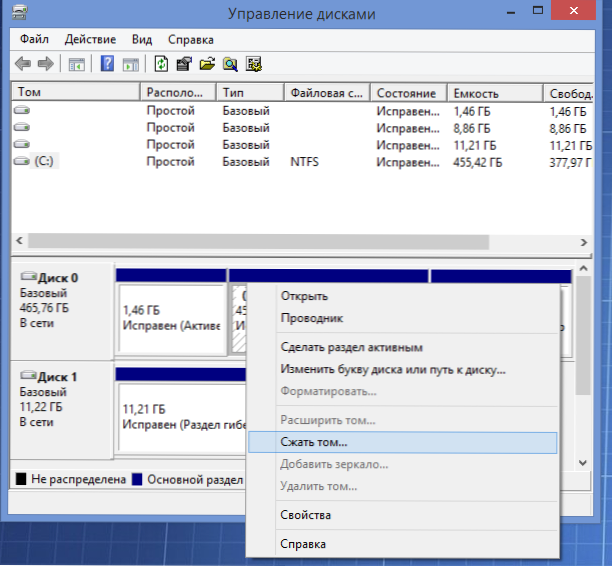
Aby ste prelomili disk (vaše údaje nie sú odstránené súčasne), kliknite na pravé tlačidlo myši podľa časti, z ktorej chcete zvýrazniť miesto pre novú sekciu, a vyberte „Stlačte zväzok ...“. Po analýze disku vám nástroj ukáže, aké miesto je možné vydať v poli „Compressed Space“.

Uveďte veľkosť novej sekcie
Ak vykonávate manipulácie so systémovým diskom C, potom odporúčam znížiť obrázok navrhnutý systémom tak, aby po vytvorení novej sekcie zostalo dostatok priestoru na pevnom disku systému (odporúčam opustiť 30-50 gigabajtov. Všeobecne, úprimne povedané, neodporúčam prelomenie pevných diskov do logických sekcií).
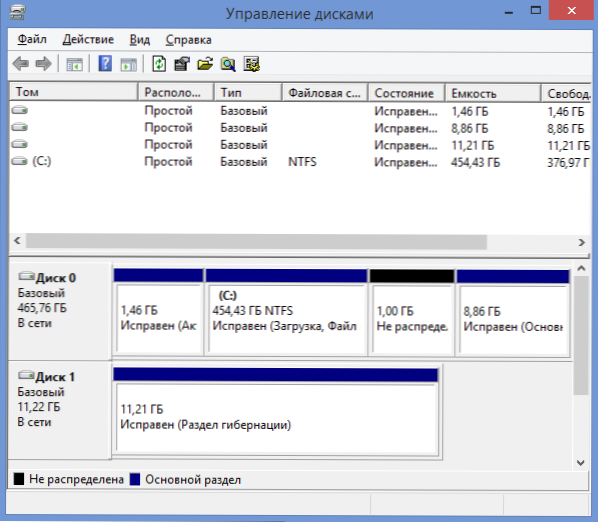
Po kliknutí na tlačidlo „Splavte“ tlačidlo budete musieť chvíľu počkať a uvidíte disky pri ovládaní, že pevný disk bol rozdelený a nová časť sa objavila v stave „nie je distribuovaná“
Takže sa nám podarilo prelomiť disk, posledný krok zostal - aby som ho videl, aby ho Windows 8 videl a môžete použiť nový logický disk.
Pre to:
- Kliknite na pravé tlačidlo myši podľa zadržanej sekcie
- V ponuke vyberte možnosť „Vytvoriť jednoduchý zväzok“, spustí sa majster vytvorenia jednoduchého zväzku

- Uveďte požadovanú časť objemu (maximum, ak nemáte v pláne vytvárať niekoľko logických diskov)
- Priraďte požadovaný diskový list
- Uveďte známku zväzku a v ktorom súborovom systéme by sa mal naformátovať, napríklad NTFS.
- Kliknite na „Ready“
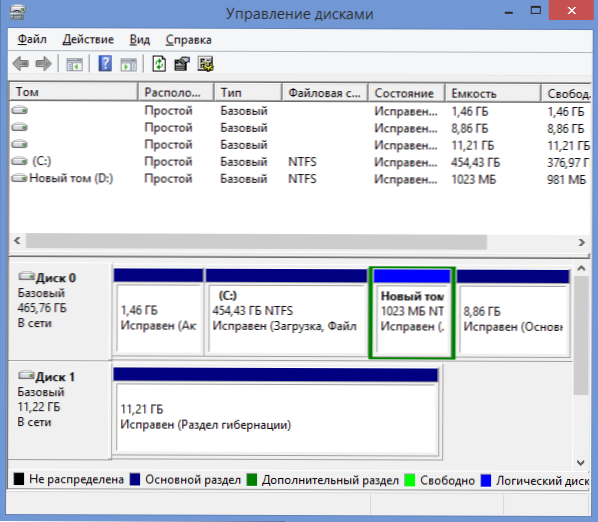
Pripravený! Dokázali sme prelomiť disk v systéme Windows 8.
To je všetko po formátovaní, nový zväzok sa automaticky pripojí v systéme: teda sa nám podarilo rozdeliť disk na Windows 8, pričom používajú iba štandardné nástroje operačného systému. Nič komplikované, nesúhlasím.

